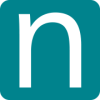値札プレートのつくりかた【同人誌即売会に向けて】
目次
はじめに
いつもブログをご覧いただきありがとうございます。
ミジンコに転生したIPUSIRONです😀
技術書典13に向けて、値札プレートを一新しました。
その際、いくつかトラブルが起きたので、その内容を記します。
値札プレートとは
値札プレート(値札カード)とは、書籍の値札が載ったL判サイズのカードのことです。
硬質カードケースB7に収納しています。

問題発生の顛末
セブン・イレブンではPDFの印刷できない
Adobe Illustratorで値札カードのaiデータ(CMYK)を作成しました。
セブン・イレブンのマルチコピー機(ネットプリント)は、PDFにも対応しています。
そこでaiデータをPDF形式でエクスポートして、USBフラッシュメモリ(以下、USBメモリと略す)に入れてセブン・イレブンへ行きました。
しかし、USBメモリをマルチコピー機に挿入しても、ネットプリントのプレビュー画面に印刷したいPDFファイルが表示されず、「データが何もない」という状態になります。
JPEGファイルの変換時には解像度に注意
帰宅後よく調べてみると、セブン・イレブンのネットプリントでは、フォト用紙(Lサイズ)の場合は、JPEG形式しか対応していないことが判明しました。
IllustratorでJPEG形式で保存したデータを使って、写真印刷(L判サイズ)ができました。しかし、画質が悪くなっていることに気付きます。
「(自宅のプリンターを用いた)PDFデータの印刷結果」と「(セブン・イレブンのマルチコピー機を用いた)JPEGデータの印刷結果」を比べると、後者は明らかに画質が劣化しているのです。
性能がよいマルチコピー機で画質が劣化しているということは、プリンターの問題ではなく、データの問題あるいはデータ変換時の問題と推測できます。
「aiデータ⇒JPEGデータ」時のやり方を変えてみる
改善前
最初にやっていた方法は、メニューの「ファイル」>「書き出し」>「Web用に保存」で変換していました。
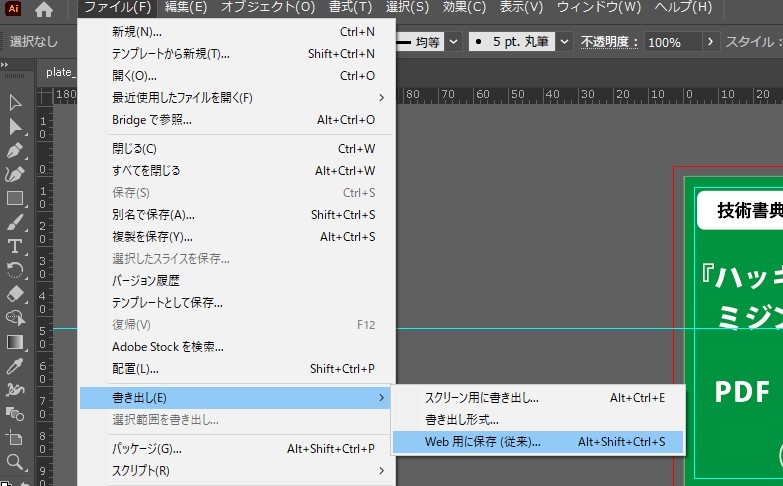
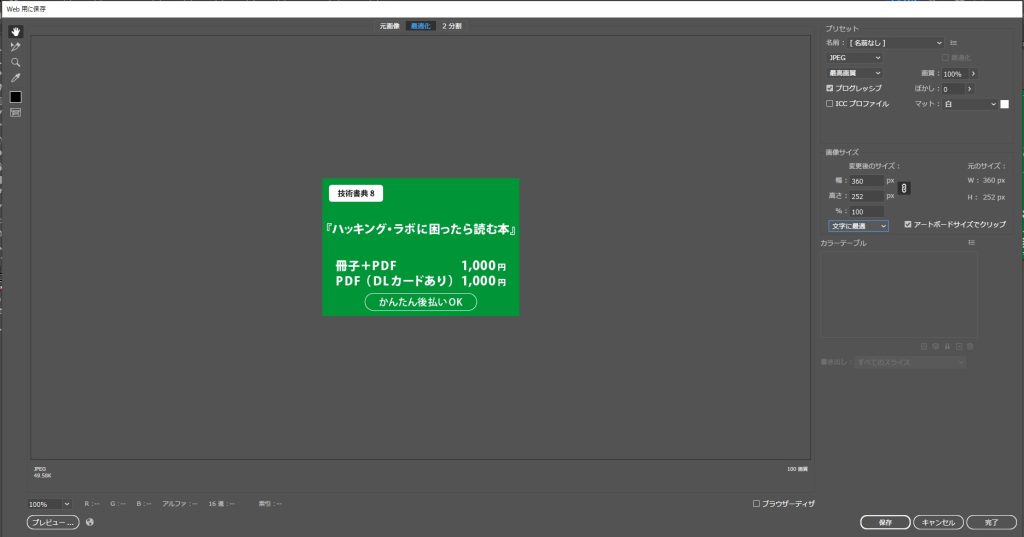
印刷物用としてCMYK(300ppi)で作成していたにもかかわらず、「Web用に保存」を選んだことでWeb仕様(72ppi)に解像度が落ちた可能性があります。
改善後
今度は、メニューの「ファイル」>「書き出し」>「書き出し形式」を選びます。
JPEGオプションにて解像度を「高解像度(300ppi)」を選びます(画像3枚目)。
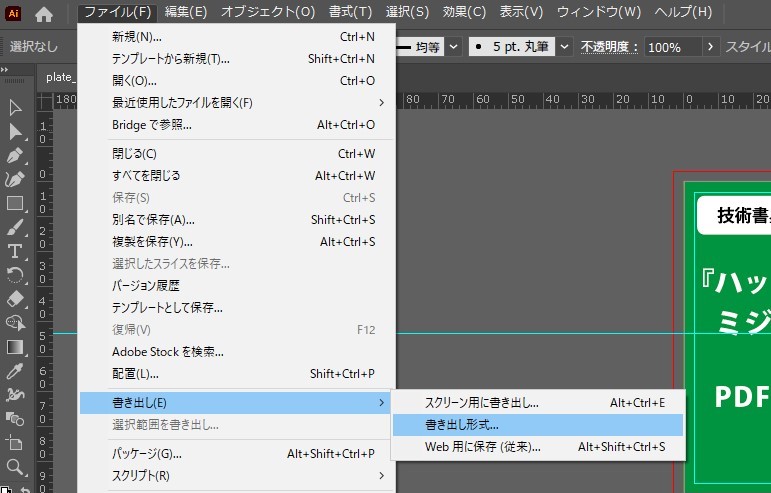
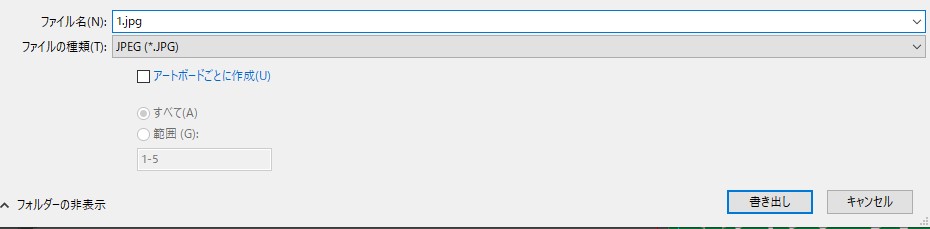
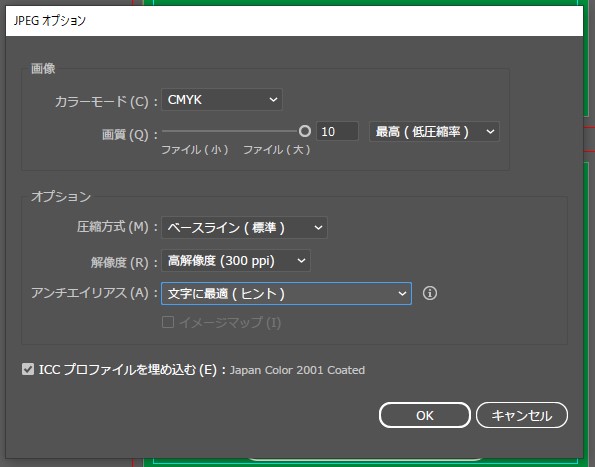
これで高解像度のJPEGファイルが完成したはずです。
セブン・イレブンでは高解像度版のJPEGファイルを印刷できない(かもしれない)
これでうまくいくと思い、セブン・イレブンに再度行きました。この時点で3回行ったことになります。
マルチコピー機にUSBメモリを読み込ませると、プレビュー画面にファイルが表示されますが、ファイルアイコンに×印が表示されています。選択しようと押しても「ブーブー」と警告音が鳴り、選べません。
プリンターがサポートするファイルのサイズ制限は10Mバイトです。一方このJPEGファイルの容量は1Mバイトに過ぎません。そのため、ファイル容量で引っかかったとは思えません。
仕方がないので、帰宅します。
IllustratorではなくPhotoshopでJPEGファイルを生成したらどうなるか
過去にJPEGの写真データをPhotoshopで加工(RGBからCMYKへ変換)し、セブンのネット・プリントで印刷できた経験があり、Photoshopの力を借りようという発想になりました。
PhotoshopでIllustratorのデータを開いて変換し、保存しました(具体的なやり方は後述)。
念のために圧縮率を変えた複数のデータを作り、USBメモリに保存しました。
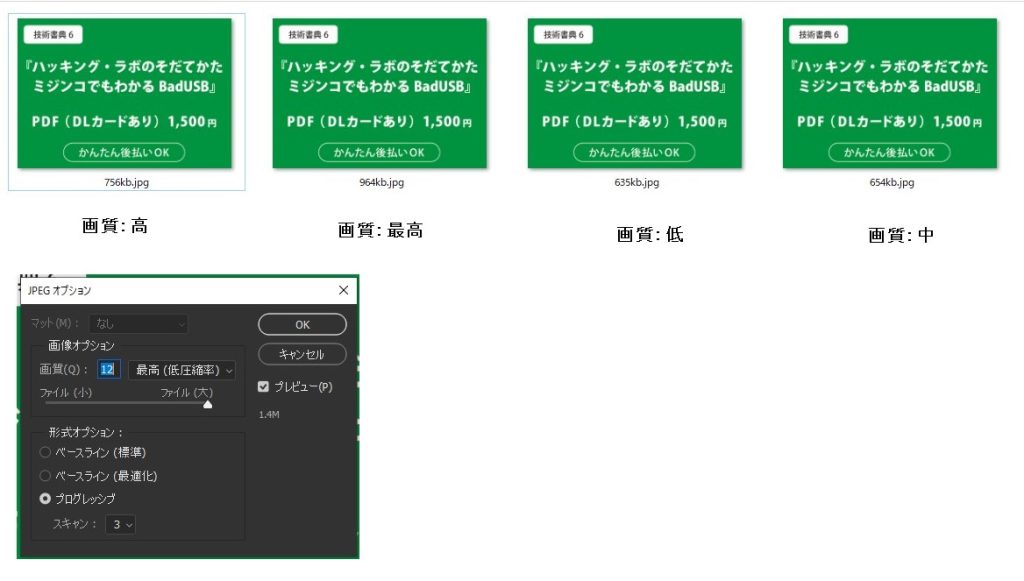
しかし、残念ながらこれでも、セブン・イレブンでは前回と同様のエラーが出て印刷できませんでした。
※USBメモリ内のデータが破損していないことも確認済みです。
ネットによると、セブン・イレブンのマルチプリントではCMYKサポートをしていないという情報がありました(真偽不明)。
CMYKからRGBに変換すると印刷できるケースもあるようです。
ファミリーマートのマルチコピー機でJPEGデータを印刷できた
セブン・イレブンで印刷するのを諦めて、別のコンビニで試すというアプローチに切り替えました。
ファミリーマートにUSBメモリを読み込ませると、すべてのデータがプレビュー表示でき、印刷できました。
※PNGデータ、JPEGデータのすべてがプレビュー表示され、問題ありませんでした。
解決方法
手順【実践編】
1:Photoshopにて次の内容でファイルを作成します。
- カラーモード:CMYK
- 解像度:300ppi
- ドキュメントの大きさ:任意
2:aiデータを配置します。
メニューの「ファイル」>「埋め込みを配置」を選び、配置するデータを選びます。
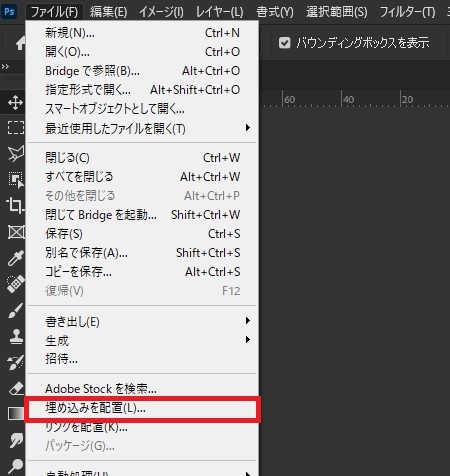
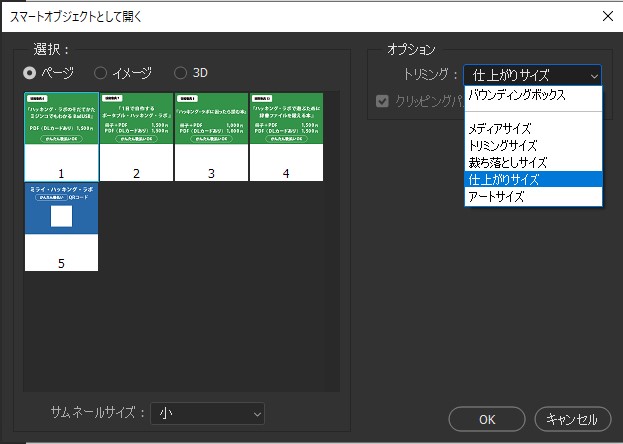
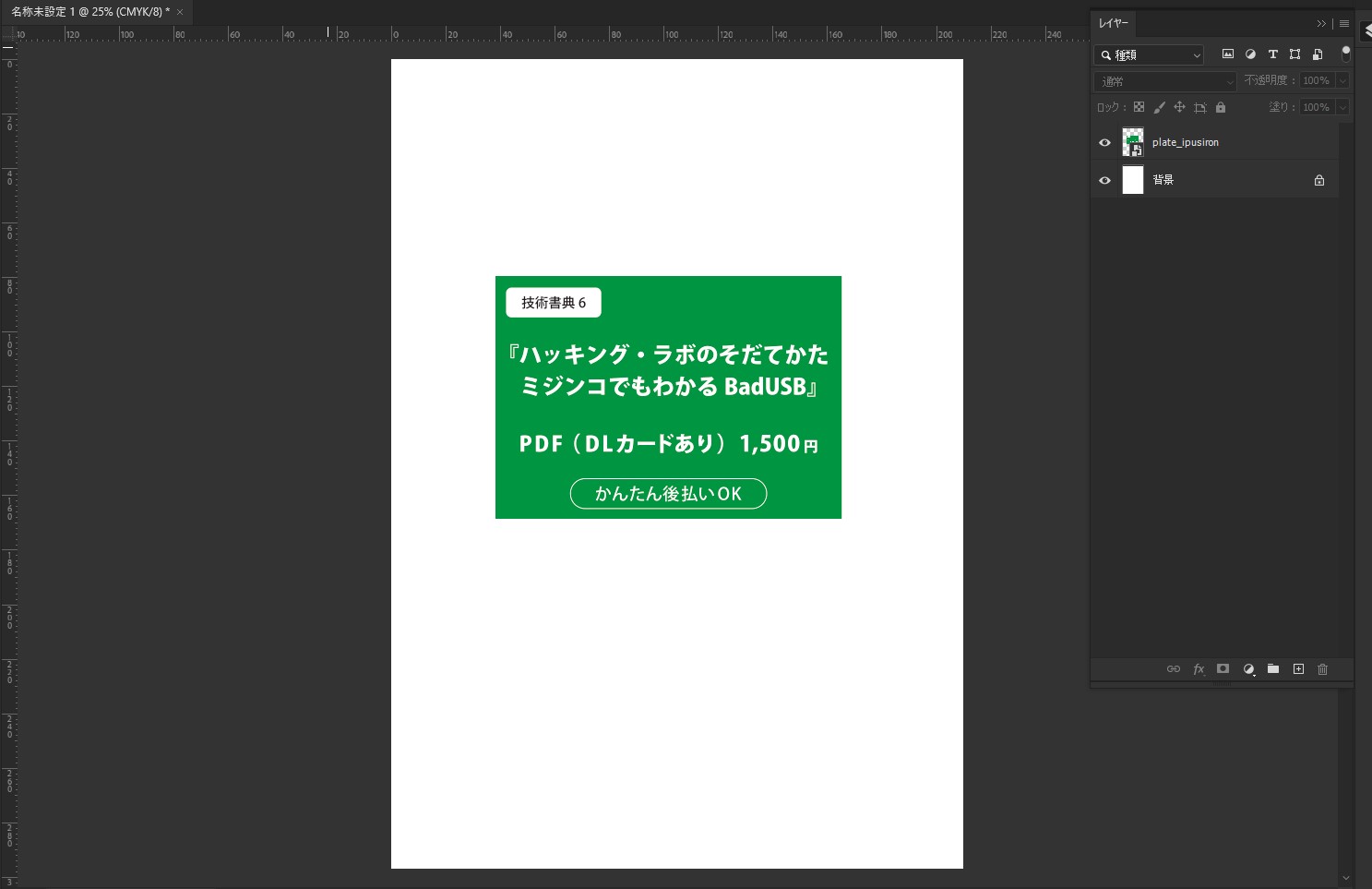
3:「切り抜きツール」で切り抜きます。
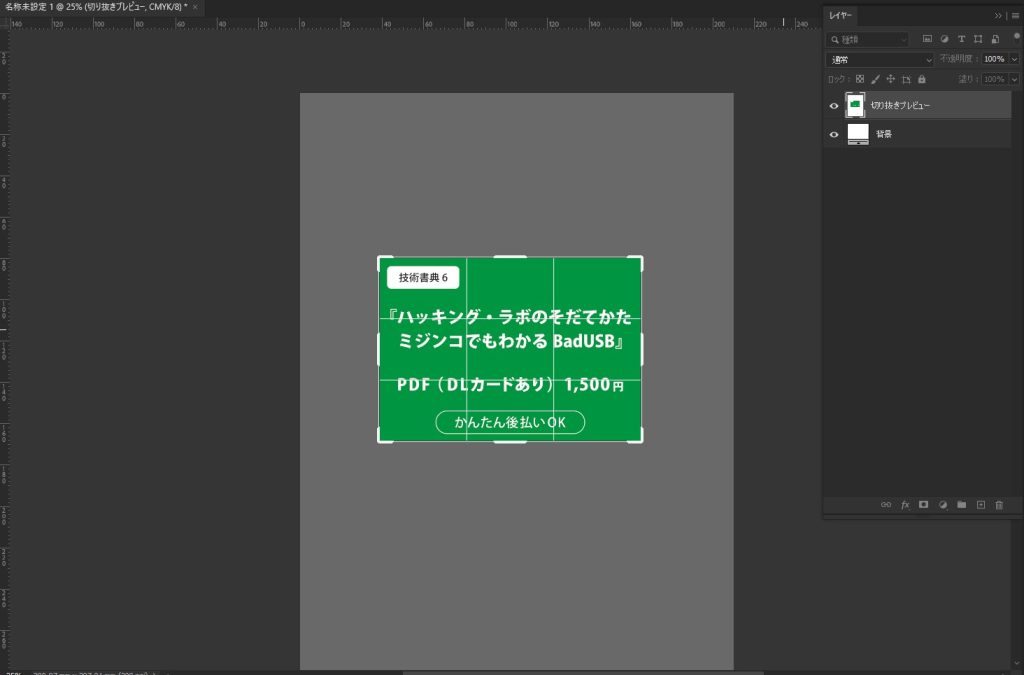
4:レイヤー上で右クリックして「画像の統合」を選び、画像の統合をします。
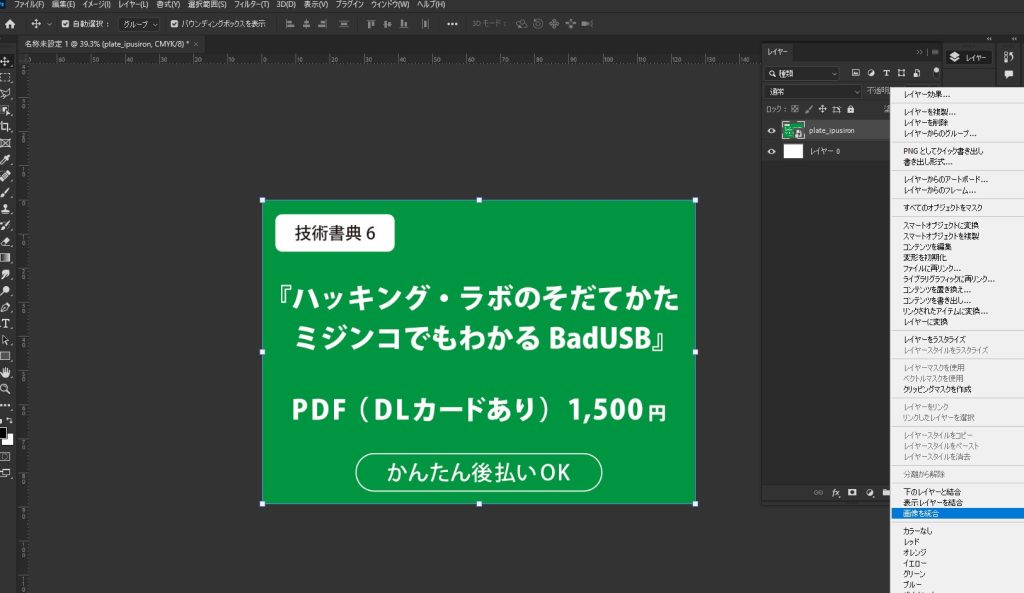
5:メニューの「ファイル」>「別名で保存」を選び、JPGで保存します。
その際、JPEGオプションで画質を「12」(最高)を指定します。
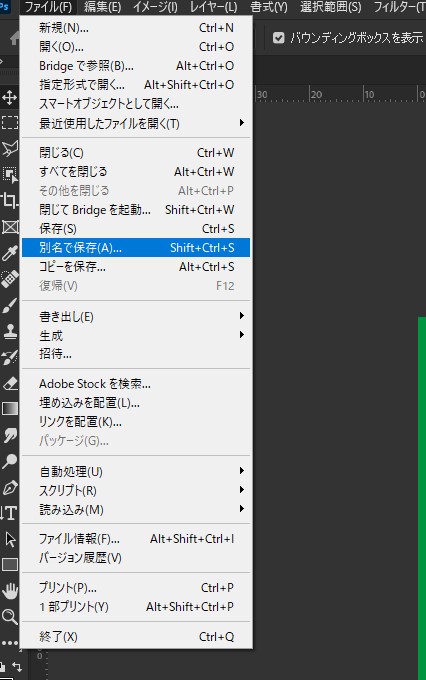
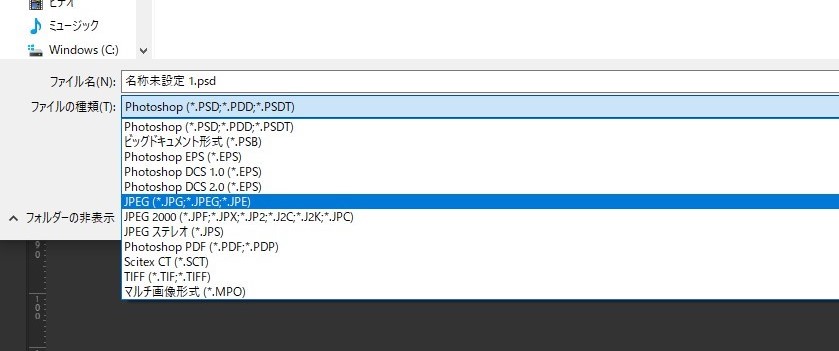
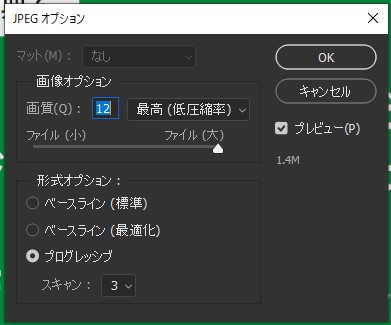
以上で完成です。
まとめ